
мод сис / Boev-Simulation-AnyLogic
.pdf
Рис. 3.16. Элемент Прямоугольник на диаграмме
5. Для этого выделите нарисованную нами фигуру на диаграмме и перейдите на страницу Динамические панели свойств (рис. 3.17). Здесь вы увидите список полей, в которых задаются значения динамических свойств фигуры.
Если нужно, чтобы по ходу моделирования то или иное свойство фигуры меняло свое значение в зависимости от каких-то условий, то можете ввести в поле соответствующего динамического свойства выражение, которое будет постоянно вычисляться заново при выполнении модели.
Рис. 3.17. Страница Динамические панели свойств
133
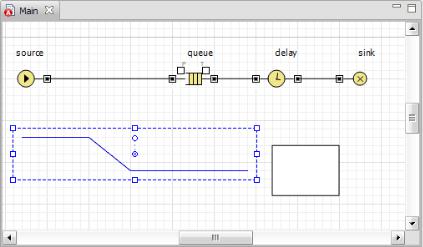
Возвращаемый результат вычисления будет присваиваться текущему значению этого свойства. Мы хотим, чтобы во время моделирования менялся цвет нашей фигуры, поэтому перейдите в поле Цвет заливки и введите там следующую строку: delay.size()>0?red:white
Здесь delay — это имя нашего объекта Delay. Функция size() возвращает число запросов, обслуживаемых в данный момент времени. Если сервер занят, то цвет кружка будет красным, в противном случае — зеленым.
6. Нарисуйте ломаную, которая будет обозначать на анимации очередь к серверу (рис. 3.18). Чтобы нарисовать ломаную, сделай-
те двойной щелчок мышью по элементу Ломаная  в палитре
в палитре
(при этом его значок должен поменяться на этот:  ). Теперь вы можете рисовать ломаную точка за точкой, последовательно щелкая мышью в тех точках диаграммы, куда вы хотите поместить вершины ломаной. Чтобы завершить рисование, добавьте последнюю точку ломаной двойным щелчком мыши.
). Теперь вы можете рисовать ломаную точка за точкой, последовательно щелкая мышью в тех точках диаграммы, куда вы хотите поместить вершины ломаной. Чтобы завершить рисование, добавьте последнюю точку ломаной двойным щелчком мыши.
Очень важно, какую точку ломаной вы создаете первой. Заявки будут располагаться вдоль нарисованной вами ломаной в направлении от конечной точки к начальной точке. Поэтому начните рисование ломаной слева и поместите рядом с сервером конечную точку ломаной, которая будет соответствовать в этом случае началу очереди.
Рис. 3.18. Ломаная
134
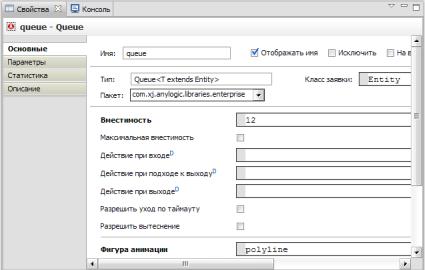
7. Теперь мы должны задать созданные анимационные объекты в качестве анимационных фигур блоков диаграммы нашего процесса. Задайте ломаную линию в качестве фигуры анимации очереди. На странице свойств объекта queue, введите polyline
вполе Фигура анимации (рис. 3.19).
8.Задайте прямоугольник в качестве фигуры анимации сервера. Введите в поле Фигура анимации имя нашего прямоугольни-
ка: rectangle (рис. 3.20). Выберите из выпадающего списка Тип анимации Одиночная. Большинство объектов Enterprise Library поддерживает несколько анимационных стилей. Например, очередь может отображаться в виде линии, упорядоченного или неупорядоченного набора элементов. В нашем случае, если сервер будет занят, то мы будем показывать в фигуре сервера обрабатываемого в нем запроса, а поскольку единовременно наш сервер не обрабатывает больше одного запроса, то мы и выбираем тип ани-
мации Одиночная.
Теперь вы можете запустить модель. Для ускорения работы модели переключитесь в режим виртуального времени, щелкнув мышью кнопку Реальное/виртуальное время панели инструментов. В режиме виртуального времени модель будет выполняться быстро, без привязки модельного времени к реальному.
Рис. 3.19. Задание ломаной в качестве фигуры анимации очереди
135
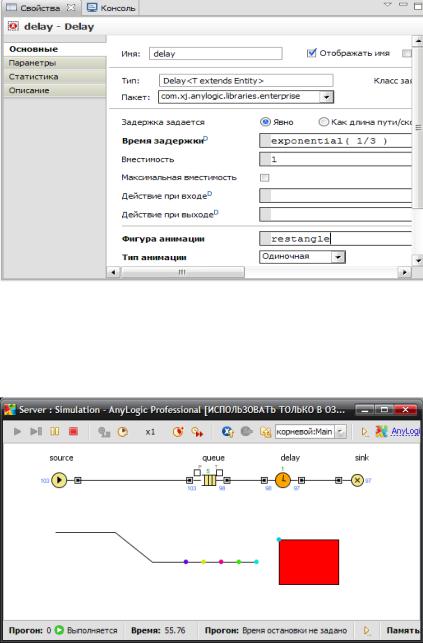
Рис. 3.20. Задание прямоугольника в качестве фигуры анимации сервера
9. Запустите модель. вы увидите, что у модели теперь есть простейшая анимация — сервер и очередь запросов к нему (рис. 3.21). Цвет фигуры сервера будет меняться в зависимости от того, обрабатывается ли запрос в данный момент времени или нет.
Рис. 3.21. Анимация модели
136
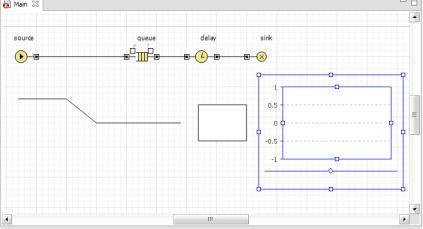
3.1.4. Сбор статистики использования ресурсов
AnyLogic предоставляет пользователю удобные средства для сбора статистики по работе блоков диаграммы процесса. Объекты Enterprise Library самостоятельно производят сбор основной статистики. Все, что вам нужно сделать — это включить сбор статистики для объекта.
Поскольку мы уже сделали это для объектов delay и queue, то теперь мы можем, например, просмотреть интересующую нас статистику (скажем, статистику занятости сервера и длины очереди) с помощью диаграмм.
Добавьте диаграмму для отображения средней занятости серве-
ра:
1.Откройте палитру Статистика. Эта палитра содержит элементы сбора данных и статистики, а также диаграммы для визуализации данных и результатов моделирования.
2.Перетащите элемент Столбиковая диаграмма из палитры Статистика на диаграмму класса и измените ее размер, как показано на рис. 3.22.
3.Перейдите на страницу Основные панели Свойства. Щелкните мышью кнопку Добавить элемент данных. После щелчка появится секция свойств того элемента данных (chart – Столбиковая диаграмма), который будет отображаться на этой диаграмме (рис. 3.23).
Рис. 3.22. Элемент Столбиковая диаграмма на диаграмме класса
137
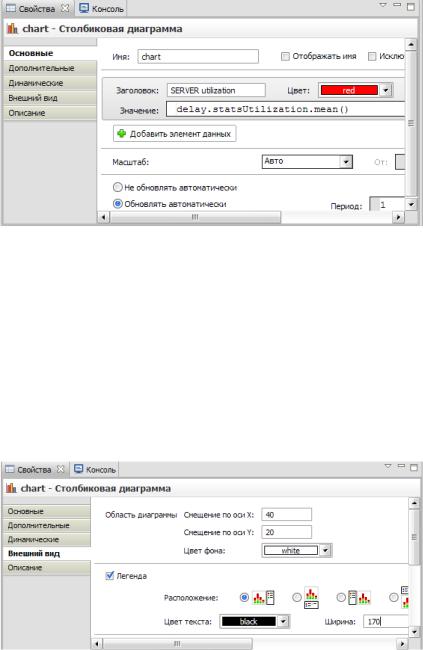
Рис. 3.23. Страница Основные панели Свойства
4.Измените Заголовок на SERVER utilization.
5.Введите delay.statsUtilization.mean() в поле
Значение. Здесь delay — это имя нашего объекта Delay. У каждого объекта Delay есть встроенный набор данных statsUtilization, занимающийся сбором статистики использования этого объекта. Функция mean() возвращает среднее из всех измеренных этим набором данных значений. Вы можете использовать и другие методы сбора статистики, такие, как min() или max(). Полный список методов можно найти на странице документации этого класса набора данных: StatisticsContinuous (на английском языке).
6.Перейдите на страницу Внешний вид панели Свойства
(рис. 3.24).
Рис. 3.24. Страница Внешний вид панели Свойства
138
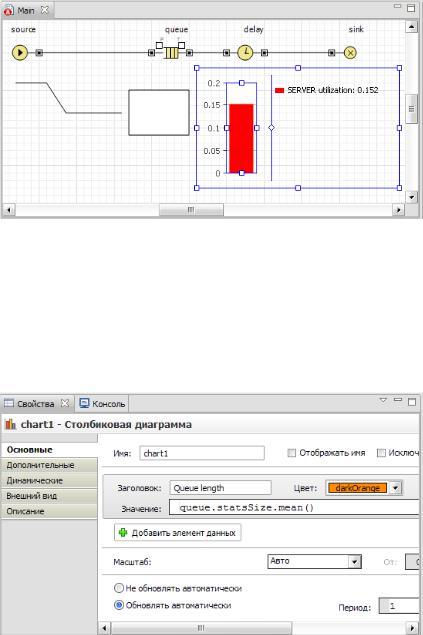
Рис. 3.25. Измененный вид столбиковой диаграммы
7.Выберите первую опцию из набора кнопок Расположение, чтобы изменить расположение легенды относительно диаграммы (мы хотим, чтобы она отображалась справа). Размер диаграммы
вграфическом редакторе измените так, чтобы она приняла вид, показанный на рис. 3.25.
8.Аналогичным образом добавьте еще одну столбиковую диаграмму для отображения средней длины очереди. Заголовок и Значение измените так, как показано на рис. 3.26.
Рис. 3.26. Страница Основные панели Свойства
139
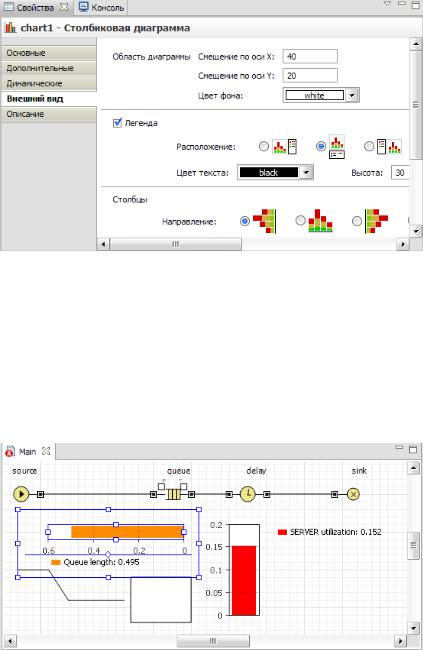
Рис. 3.27. Страница Внешний вид панели Свойства
9.Здесь queue — это имя нашего объекта Queue. У каждого объекта Queue, как и объекта Delay, также есть встроенный набор данных statsSize, занимающийся сбором статистики использования этого объекта. Функция mean() также возвращает среднее из всех измеренных этим набором данных значений.
10.Перейдите на страницу Внешний вид панели Свойства и
выберите в секции свойств Направление первую опцию (рис. 3.27), чтобы столбцы во второй столбиковой диаграмме, расположенной горизонтально, росли влево (рис. 3.28).
Рис. 3.28. Добавлена вторая столбиковая диаграмма
140
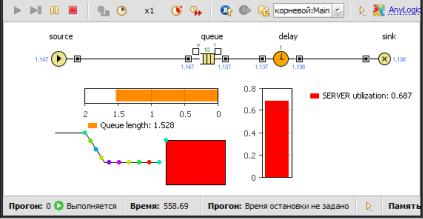
Рис. 3.29. Наблюдение за моделью с двумя столбиковыми диаграммами
11. Запустите модель с двумя столбиковыми диаграммами и понаблюдайте за ее работой (рис. 3.29).
3.1.5. Уточнение модели согласно емкости входного буфера
На рис. 3.29 (снимок сделан, можно сказать, в случайный момент времени, равный 558,69 единицам) видно, что длина очереди равна 10 запросам при установленной максимальной длине 12. Но ведь в постановке задачи емкость буфера была определена в 5 запросов. Нам не удалось до этого построить модель с такой емкостью из-за ошибки (см. рис. 3.12) — невозможности очередного запроса покинуть блок source, так как длина очереди уже была равна 5 запросам. Нам пришлось во избежание этой ошибки увеличить емкость буфера до 12 запросов.
А возможно ли выполнить данное условие постановки задачи средствами AnyLogic? Оказывается, что можно. Причем, различными способами. Уточним модель согласно постановке задачи одним из этих способов.
Объект Queue моделирует очередь заявок, ожидающих приема объектами, следующими за ним в потоковой диаграмме, или же моделирует хранилище заявок общего назначения. При необходимости вы можете задать максимальное время ожидания заявки в очереди. Вы также можете с помощью написанной вами программы извлекать заявки из любых позиций в очереди.
Заявка может покинуть объект Queue различными способами:
141
обычным способом через порт out, когда объект, следующий в блок-схеме за этим объектом, готов принять заявку;
через порт outTimeout, если заявка проведет в очереди заданное количество времени (если включен режим таймаута);
через порт outPreempted, будучи вытесненной другой поступившей заявкой при заполненной очереди (если включен режим вытеснения);
«вручную», путем вызова функции remove() или removeFirst().
Впервом случае объект Queue покидает заявка, находящаяся
всамом начале очереди (в нулевой позиции). Если заявка направлена в порт outTimeout или outPreempted, то она должна покинуть объект мгновенно. Если включена опция вытеснения, то объект Queue всегда готов принять новую заявку, в противном случае при заполненной очереди заявка принята не будет.
Поступающие заявки помещаются в очередь в определенном
порядке: либо согласно правилу FIFO (в порядке поступления в очередь), либо согласно приоритетам заявок. Приоритет может быть либо явно храниться в заявке, либо вычисляться согласно свойствам заявки и каким-то внешним условиям. Очередь с приоритетами всегда примет новую входящую заявку, вычислит ее приоритет и поместит ее в очередь в позицию, соответствующую ее приоритету. Если очередь будет заполнена, то приход новой заявки вынудит последнюю хранящуюся в очереди заявку поки-
нуть объект через порт outPreempted. Но если приоритет новой заявки не будет превышать приоритет последней заявки, то тогда вместо нее будет вытеснена именно эта новая заявка.
Для выполнения условия постановки задачи воспользуемся последним способом вытеснения. Все запросы, вырабатываемые блоком source, имеют один и тот же приоритет. Поэтому при полном заполнении накопителя (5 запросов) теряться будет последний запрос.
Уточните модель:
1.Выделите блок queue. На странице Основные панели
Свойства измените Вместимость с 12 на 5 запросов.
2.На этой же странице установите Разрешить вытеснение.
3.Для уничтожения потерянных запросов вследствие полного заполнения накопителя необходимо добавить второй блок sink. Откройте в Палитре библиотеку Enterprise Library и перетащите блок sink на диаграмму (рис. 3.30).
142
